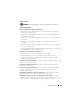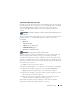Reference Guide
Table Of Contents
- Kazalo
- Iskanje informacij
- Namizje Microsoft Windows
- Monitorji in ekrani
- Navigacijske naprave (miška, tipkovnica, sledilna ploščica)
- Tiskalniki - nastavitve in gonilniki
- Pogoni in mediji
- Izklop vašega računalnika
- Datoteke in mape
- Upravljanje aplikacij (programov)
- Vzdrževalna opravila (izboljšajo delovanje in zagotovijo varnost)
- Poraba energije (nastavitve porabe, zaščitne naprave in akumulatorji)
- Nastavljanje možnosti porabe
- Naprave za zaščito pred motnjami električnega toka
- Akumulatorji za prenosne računalnike
- Prva uporaba prenosnega računalnikae
- Varčevanje s porabo električne energije v akumulatorju
- Zamenjajte akumulator
- Pregled napolnjenosti akumulatorja
- Varčevanje z energijo v akumulatorju
- Polnjenje akumulatorja
- Shranjevanje akumulatorja
- Omejitve za akumulator prenosnikov, ki jih je predložilo Ministrstvo za promet Združenih držav (DOT)
- Upravitelj porabe energije Dell™ ControlPoint
- Omrežje (LAN, brezžično omrežje, mobilno širokopasovno omrežje)
- Pregled
- Krajevna omrežja (LAN)
- Brezžična krajevna omrežja (WLAN)
- Ad Hoc omrežja
- Mobilna širokopasovna omrežja (ali prostrano brezžično omrežje)
- WiMAX
- WPAN
- Upravljanje z omrežjem
- Iskanje omrežij z iskalnikom omrežij Dell Wi-Fi Catcher™
- Upravljanje omrežnih računalnikov s tehnologijo Intel® Active Management Technology
- Dostop do interneta
- Pregled
- Vzpostavitev internetne povezave
- Odpravljanje težav pri vzpostavljanju povezave z internetom
- Nastavitve spletnega brskalnika
- Internetna varnost in zasebnost
- Nadzor pojavnih oken
- Nadzor nezaželenih orodnih vrstic
- Svetovanje o vsebini/starševski nadzor
- Kako zaznamovati priljubljena spletna mesta
- Iskanje informacij na internetu
- Sprememba nastavitev internetnega komunikacijskega protokola (TCP/IP)
- Tiskanje spletne strani
- Kako pridobiti prostor na disku in zaščititi računalnika
- Ohranjanje zasebnosti z blokiranjem ali izbrisom piškotkov
- E-pošta
- Multimedija (CD/DVD plošče, 5.1 zvok, MP3-ji, televizije, digitalne kamere in projektorji)
- Pregled
- CD, DVD in Blu-ray Disc™ medij
- 5.1 zvok
- Prenosne medijske naprave (MP3 predvajalniki)
- Predvajanje medijev z uporabo upravljalnika Dell Travel Remote
- Prilagoditev jakosti zvoka na računalniku
- Kako omogočiti S/PDIF digitalni zvok preko programske opreme za medije
- Kako omogočiti S/PDIF digitalni zvok v zvočnem gonilniku za Windows
- Nastavitev slušalk Cyberlink (CL)
- Uporaba digitalne kamere z vašim računalnikom
- Uporaba Windows Media Player
- Priključitev vašega računalnika na televizijo in prilagoditev zaslonskih nastavitev
- Dostop do televizije z vašim računalnikom z uporabo TV-kartice
- Priključitev vašega računalnika na televizijo ali zvočno napravo
- Fizična priključitev vašega računalnika na televizijo ali zvočno napravo
- Osnovni koraki za povezavo
- Izbira pravilnega vhodnega signala iz televizijskega menija
- Ocenitev predlaganih povezav
- Kako omogočiti prikaz računalniške slike na televiziji
- Namestitev nastavitev zaslona
- Nastavitev ločljivosti zaslona z menijem Lastnosti zaslona v sistemu Windows.
- Jeziček Settings (nastavitve) v meniju Display Properties (lastnosti zaslona)
- Dodatne funkcije, ki so na voljo z uporabo gumba Advance (napredno)
- Dostop do funkcij nadzorne plošče za video kartico
- Pomoč pri težavah z ločljivostjo video zaslona
- Prilagoditev nastavitev zaslona z nadzorno ploščo ponudnika video kartice
- Uporaba čarovnikov
- Odpravljanje težav z nastavitvami zaslona
- Varnost in zasebnost
- Zaščita vašega računalnika — Uporaba skrbniških pravic, uporabniških skupin in gesel
- Kartice Smart Card
- Čitalec prstnih odtisov
- Programska oprema za prepoznavanje obraza
- Uporaba požarnega zidu za zaščito računalnika
- Šifriranje datotek in map
- Uporaba protivirusne programske opreme
- Ohranjanje varnosti pri uporabi javnega brezžičnega omrežja
- Zmanjšanje tveganja okužbe z računalniškim virusom
- Ravnanje s piškotki
- Odpravljanje vohunske in zlonamerne programske opreme
- Microsoft® Windows® XP Pro Remote Desktop
- Obnovitev vašega operacijskega sistema
- Odpravljanje težav
- Orodja za odpravljanje težav
- Odpravljanje težav
- Težave z akumulatorjem
- Težave s pogonom
- Težave z optičnim pogonom
- Težave z E-pošto, modemom in internetom
- Sporočila o napakah
- Težave z napravo IEEE 1394
- Težave s tipkovnico za zunanje tipkovnice
- Lockups and Software Problems (zamrznitve in težave s programsko opremo)
- Težave s pomnilnikom
- Težave z miško
- Težave z omrežjem
- Težave z napajanjem
- Težave s tiskalnikom
- Težava z optičnim bralnikom
- Težave z zvokom in zvočniki
- Težave s sledilno ploščico ali miško za prenosne računalnike
- Težave s sliko in z monitorjem
- Lučka napajanja
- Dellova tehnična storitev za posodobitve
- Namestitev sistema
- Vrata
- Kako do pomoči
- Slovar
302
Odpravljanje težav
Če uporabljajte podaljšek za kabel miške, le-tega odklopite in miško priklopite
neposredno na računalnik.
P
REVERITE SLEDILNO PLOŠČICO, DA S TEM POTRDITE TEŽAVO Z MIŠKO —
1
Zaustavite računalnik.
2
Odklopite miško.
3
Vklopite računalnik.
4
Na namizju Windows
uporabite sledilno ploščico za pomikanje kurzorja,
izbiro ikone in zagon funkcije.
Če sledilna ploščica deluje brez težav, je lahko prisotna okvara miške.
PREVERITE NASTAVITVE PROGRAMA ZA NAMESTITEV SISTEMA — Preverite, ali
program za nastavitve sistema navaja v seznamu pravo napravo pri možnosti za
kazalno napravo. (Računalnik samodejno prepozna USB miško brez, da bi pri tem
spreminjal nastavitve.) Za več informacij o uporabi programa za namestitev sistema,
glejte «Namestitev sistema» na strani 307.
P
REIZKUSITE KRMILNIK MIŠKE — Za preizkus krmilnika miške (ki vpliva na
premikanje miške) in delovanje sledilne ploščice ali gumbov na miški, zaženite
preizkus miške iz preizkusne skupine Pointing Devices (kazalne naprave) v e Dell
Diagnostics (diagnostika Dell-a) (glejte «Zagon Dell Diagnostics» na strani 281).
P
ONOVNO NAMESTITE GONILNIK ZA SLEDILNO PLOŠČICO — Oglejte si «Namestitev
gonilnikov za medijske pogone» na strani 79.
Težave s sliko in z monitorjem
OPOZORILO:
Preden se lotite katerih koli postopkov, preberite varnostna
navodila, ki so priložena vašemu računalniku. Za dodatne informacije o varnem
delu obiščite domačo stran za skladnost s predpisi na naslovu
www.dell.com/regulatory_compliance.
OBVESTILO:
Če je vaš računalnik opremljen z grafično kartico PCI, pri nameščanju
dodatnih grafičnih kartic odstranitev grafične kartice ni potrebna, kartica pa je potrebna
za namene odpravljanja težav. Če kartico odstranite, jo hranite na varnem mestu. Za več
informacij o vaši grafični kartici pojdite na spletno mesto
support.dell.com
.